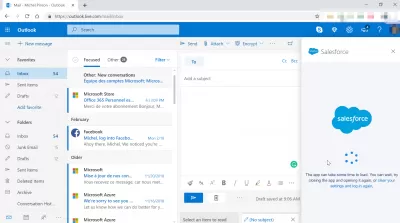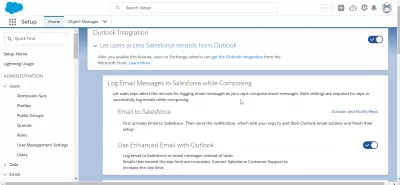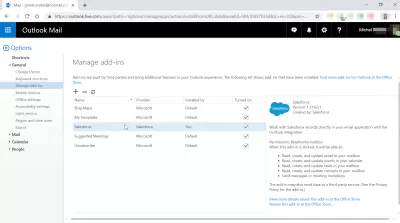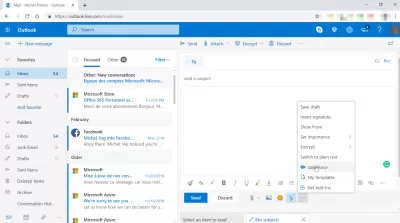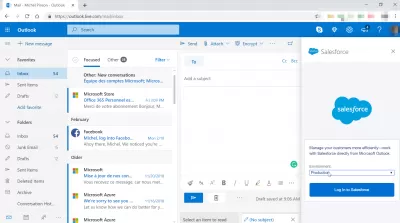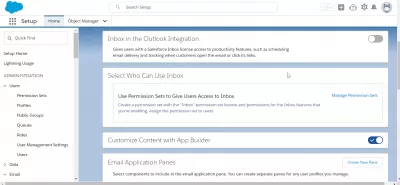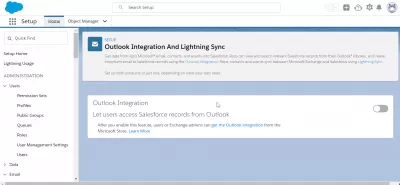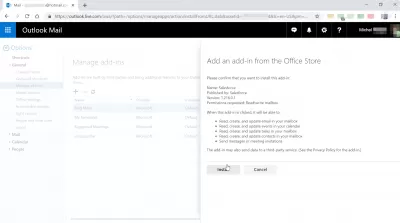How To Solve *Força de vendes* Does Not Show In Outlook?
- Presentació
- Què cal fer si Salesforce no es mostra a Outlook?
- 1. Permet l'enllaç de correu electrònic amb Salesforce
- 2. Feu que els complements de Salesforce estiguin disponibles
- 3. Restaureu la configuració predeterminada per a la personalització de l'Outlook
- 4. Desactiva els controls del compte d'usuari.
- 5. Verifiqueu i afegiu la funció de correu electrònic s’activa per a la configuració de l’Outlook.
- Quins són els passos per instal·lar Salesforce per a Outlook?
- 1. Prepareu Salesforce per a la connexió amb Perspectiva.
- 2. Obteniu el complement de l'Perspectiva Biblioteca de complements.
- Conclusió
- Preguntes Més Freqüents
Presentació
Hi va haver un moment en què la instal·lació de Salesforce per a Outlook va ser una brisa; Tot i això, això no va canviar fa massa temps. El nou tauler lateral pot ser culpable de que Salesforce no es mostri a Outlook i desactivar la funció pot solucionar el problema. Dit això, hi ha diverses explicacions possibles per a aquest tema.
En aquest contingut, us proporcionarem alguns consells de resolució de problemes que us ajudaran a localitzar el botó Salesforce a Outlook.
Què cal fer si Salesforce no es mostra a Outlook?
1. Permet l'enllaç de correu electrònic amb Salesforce
- Per accedir al perfil de l’usuari al clàssic, toqueu el seu nom.
- Trieu la configuració i, a continuació, aneu a l'administració de correu electrònic des d'allà.
- Envieu un correu electrònic a Salesforce i assegureu -vos que la casella de selecció activa estigui marcada en el procés.
- Per accedir a la interfície d'usuari de la il·luminació, seleccioneu la icona d'usuari.
- Desplaceu -vos al menú Configuració> Correu electrònic.
- Toqueu El meu correu electrònic a Salesforce
- Comproveu que la casella estigui etiquetada activa per al meu correu electrònic a Salesforce.
- Inicieu de nou el client i examineu -lo per veure si s’han fet algun canvi.
2. Feu que els complements de Salesforce estiguin disponibles
Aquestes instruccions només són necessàries quan s’han desactivat els complements de Salesforce a Outlook.
- Carregueu l'aplicació Outlook i seleccioneu un correu electrònic nou al menú.
- Seleccioneu Personalitzeu la cinta al menú contextual que apareix quan toqueu la cinta del porta -retalls.
- Seleccioneu l'opció de complements.
- Trieu Elements desactivats del menú desplegable Gestiona: a la part inferior de la pàgina.
- Per continuar, feu clic al botó GO.
- Trieu una opció el nom del qual inclou Salesforce i toqueu el botó Habilitar.
- Trieu el botó Tanca.
- Una vegada més, des de l’opció Gestionar, trieu “complements com” i, a continuació, premeu el botó GO.
- El client d’Outlook s’ha de tancar.
- Es recomana valorar els ajustaments després d’haver reiniciat Salesforce per a Outlook.
3. Restaureu la configuració predeterminada per a la personalització de l'Outlook
També teniu l’opció de restablir només la pestanya que es tria actualment. Trieu la pestanya predeterminada les opcions que vulgueu restaurar al seu estat original a la pantalla, permetent -vos personalitzar la cinta.
- Des del menú Fitxer, feu clic a Opcions.
- Trieu l’opció per personalitzar la cinta.
- És possible desar la configuració actualment activa en un fitxer. Si cal, els usuaris poden importar -lo.
- Feu clic al botó Restablir dins de la finestra etiquetada personalitzeu la cinta.
- Després d’això, seleccioneu l’opció per restablir totes les personalitzacions.
4. Desactiva els controls del compte d'usuari.
- Per obrir el símbol de comandes Executar, premeu la tecla Windows i la lletra R.
- Simplement, l’obertura del quadre Propietats del sistema requereix que escriviu una definició errònia seguida fent clic al botó OK.
- Per accedir a les eines, seleccioneu la pestanya Eines.
- Feu clic al botó de llançament després de seleccionar Canvia la configuració de la UAC.
- Desplaceu el control lliscant cap al quadre No ho notifiqueu mai.
- Feu clic al botó D'acord i, a continuació, feu clic a Sí, quan se us demani que accepteu el canvi.
5. Verifiqueu i afegiu la funció de correu electrònic s’activa per a la configuració de l’Outlook.
Si voleu examinar o fer canvis a la configuració, heu de tenir permís com a administrador del sistema de Salesforce.
- Per accedir al vostre perfil al clàssic, seleccioneu el vostre nom.
- A continuació, només cal que seleccioneu l’opció “Configuració”.
- Trieu l’opció d’integració d’escriptori.
- Per habilitar Salesforce per a Outlook, aneu a l’element del menú adequat i trieu -lo.
- Per accedir a la interfície d'usuari del client d'il·luminació, seleccioneu la icona d'usuari.
- Desplaceu-vos a Configuració> complements d'escriptori al menú.
- Trieu Salesforce per a Outlook i comproveu que està activat.
Quins són els passos per instal·lar Salesforce per a Outlook?
Us ajudaria si fes alguns ajustaments a la configuració de Salesforce i aquesta guia útil us portarà als següents procediments pas a pas.
1. Prepareu Salesforce per a la connexió amb Perspectiva.
- Vés a la sessió de Salesforce.
- Per ajustar la configuració, feu clic a la icona de la barra de tasques a la barra lateral superior dreta.
- Feu clic a Configuració
- Cerqueu el quadre amb l'etiqueta Find ràpid i, a continuació, escriviu Perspectiva.
- Trieu entre la interfície d'Perspectiva i les opcions de sincronització.
- Desplaceu -vos a la integració de l'Perspectiva etiquetada per la pestanya.
- Els usuaris poden navegar per les dades de Salesforce a Perspectiva fent clic als corredissos corresponents i activant -les mitjançant el correu electrònic a Perspectiva.
- A la icona de correu electrònic a Salesforce, trieu la casella de selecció Activar i notifiqueu els representants.
- Simplement seleccioneu el botó Edita.
- Seleccioneu la casella de selecció per activa i, a continuació, feu clic a Desa.
2. Obteniu el complement de l'Perspectiva Biblioteca de complements.
- Obriu les perspectives
- Feu clic a l'opció d'obtenir complements.
- Al quadre etiquetat Cerca, poseu Salesforce.
- Trieu el complement amb l’etiqueta que diu “augmentar la productivitat”. En alguns casos, gairebé serà el primer resultat de la cerca.
- Trieu l'opció Afegeix.
- Vés a la sessió de Salesforce.
- Introduïu les vostres credencials per a Salesforce. (Haureu de verificar l'enllaç entre el compte de correu electrònic i el vostre compte de Salesforce quan s'hagi establert.)
- A continuació, feu clic al botó Confirmeu.
Conclusió
Outlook és un complex de programes corporatius que conté moltes funcions: contactes, planificadors de tasques, quaderns, calendari i, per descomptat, un client postal.Per començar a utilitzar avantatges, comenceu amb Install Salesforce per a Outlook i arribeu a la feina.
El problema de Salesforce no es mostra a Perspectivais normalment causat per la configuració de complements a la força de Salesforce per a la sol·licitud d'Perspectiva. Esperem que la llista de guies que es proporcionin aquí us sigui útil.
Preguntes Més Freqüents
- Quins passos podeu fer si la integració de Salesforce no apareix a Outlook?
- Els passos de resolució de problemes inclouen comprovar la instal·lació del complement de Salesforce, assegurar la compatibilitat de l'Outlook i verificar els permisos d'usuari per a la integració.